- ホーム
- 楽天証券のはじめ方・使い方
- 積立投資信託を解約(売却)する手順
【楽天証券】積立投資信託を解約(売却)する手順
このページでは、投資信託(世界経済インデックスファンド)の積み立てサービスを解約する手順を見ていきます。大きな流れとしまして、まず1.積立設定の解除をします。その後に、2.投資信託の解約(売却)をします。
1.積立設定の解除というのは、『毎月○日に○○円、○○ファンドを自動で積み立てる』といったような積立設定をやめることを指します。これを解除しないと、たとえ投資信託を解約(売却)しても、引き続き買い続けることになってしまいます。
2.投資信託の解約(売却)というのは、実際に持っている投資信託(世界経済インデックスファンド)を売却することです。全部売却するパターンと、好きな口数だけ売却するパターンがありますので、ご自身の都合に合わせて選んでください。
もし、「これからも継続して積み立てていく予定だけど、お金が必要になったから一部分だけ現金化したい」という事情でしたら、投資信託の売却だけして、積立設定の解除はしないでそのままにしておけばいいと思います。
それでは、手順を見ていきましょう♪
楽天グループのキャンペーンまとめ
ステップ1 積立設定の解除
-
まずはじめに、楽天証券にログインします。
【ログインID】欄に楽天証券から送られてくるログインIDを入力し、【パスワード】欄にも同様にパスワードを入力してください。入力しましたら『ログイン』をクリックしてください。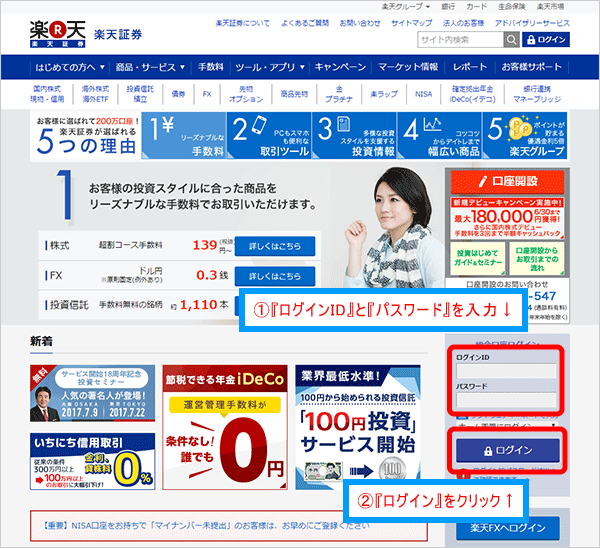
-
ログインしますと、下のような画面が出てきますので、画面上にある『投信』をクリックしてください。
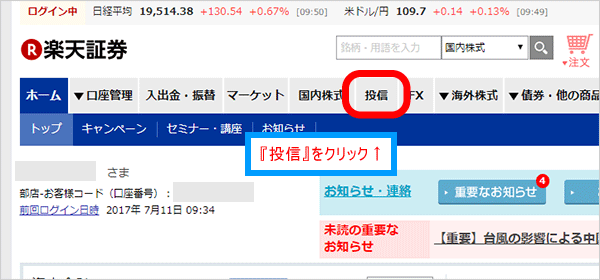
-
投信のトップ画面です。
“投信”カテゴリーの中にある『積立注文』をクリックします。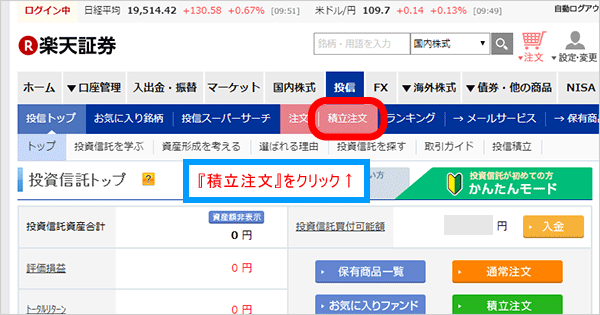
-
積立注文の画面です。
画面上側にある『設定照会・訂正・解除』をクリックしましょう。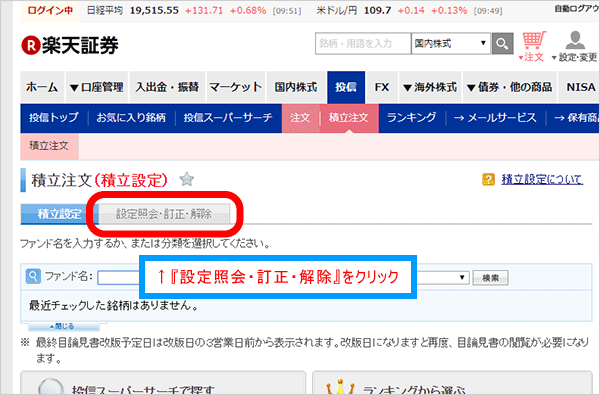
-
積立を設定しているファンドの一覧が表示されます。
解約したいファンド名の右側にある、『解除』をクリックしてください。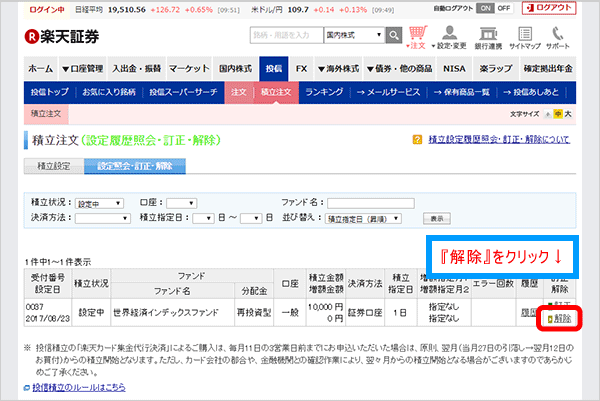
-
確認画面が出てきますので、『取引暗証番号』を入力して、『解除』をクリックしてください。
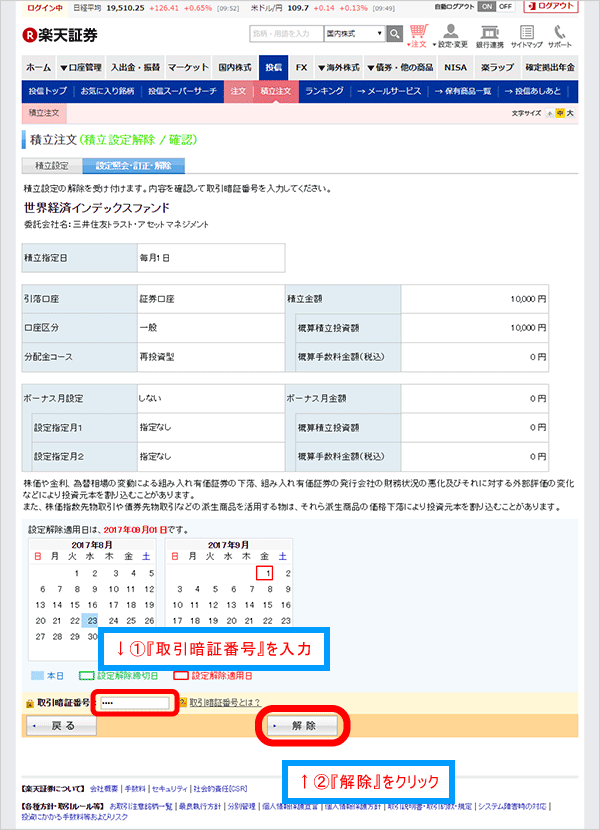
-
積立設定の解除が完了しました。
引き続き、売り(解約)注文を出していきますので、画面左上の『楽天証券』のロゴをクリックして、トップページに戻りましょう。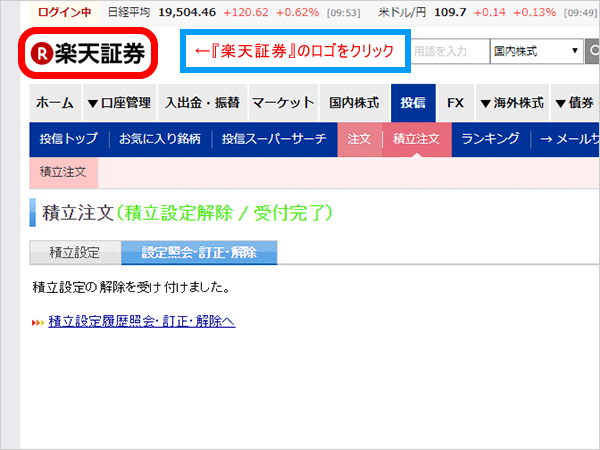
ステップ2 投資信託の解約(売却)
-
それでは、続いて現在持っている投資信託を売る(解約する)手順を見ていきます。
先ほどは“積立の設定”を解除しただけですので、投資信託を売ったわけではありません。トップページの左側にある『保有商品一覧』をクリックしてください。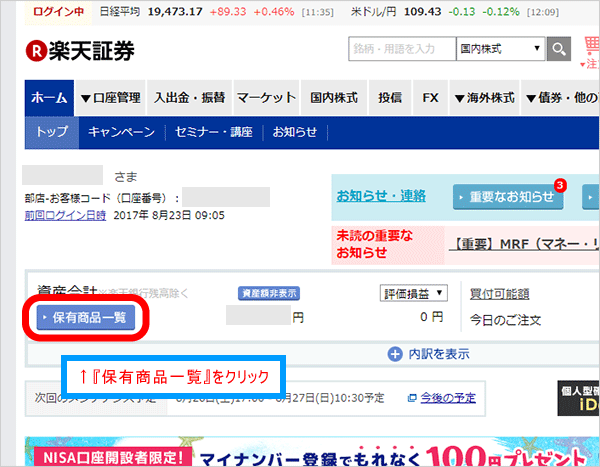
-
保有商品の一覧が出てきます。
『解約したい投資信託名』をクリックしましょう。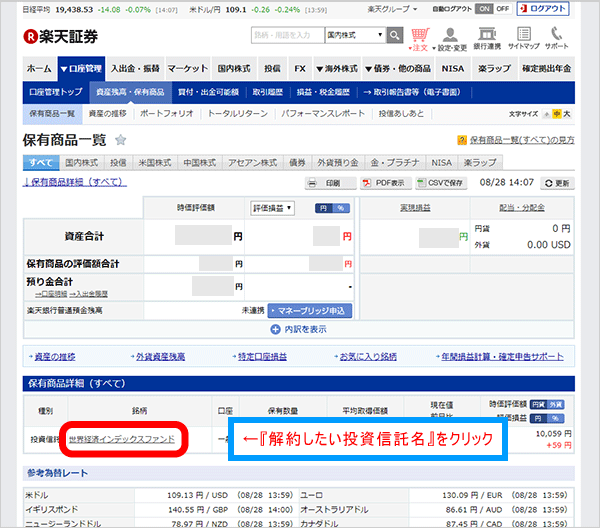
-
投資信託の個別ページが出てきます。
画面中央にある『通常注文』をクリックしてください。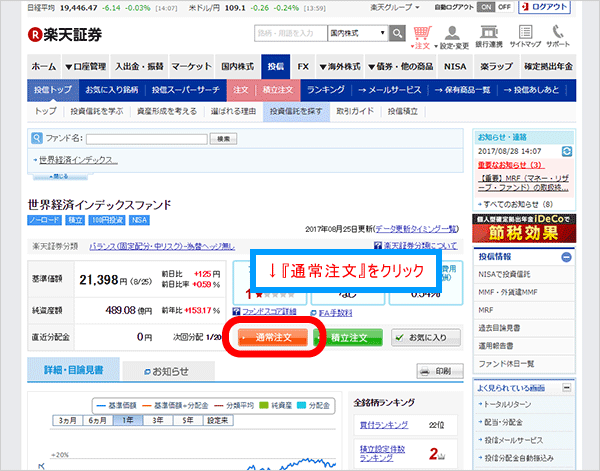
-
通常注文の画面です。
画面上側の『解約注文』をクリックしましょう。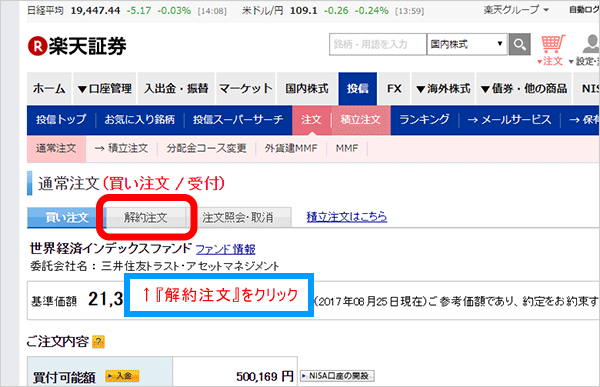
-
解約注文画面が出てきます。
『解約したい投資信託名』の左側にある『解約』をクリックしてください。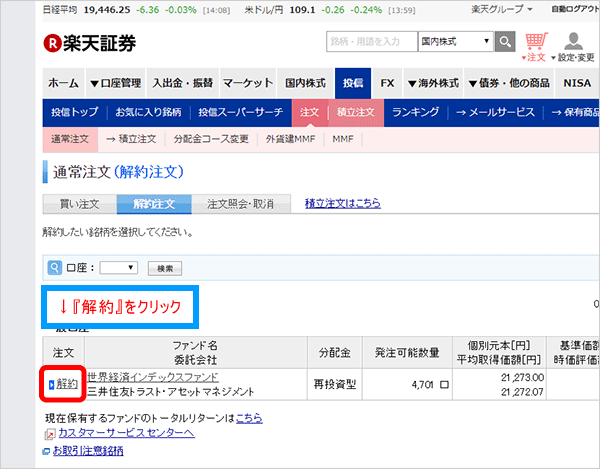
-
下のような解約注文画面が出てきます。
【口数】欄で、『解約したい口数』を選択しましょう(今回は全部解約しますので、『全部解約』を選択しました。投資信託の一部を解約する場合は『一部解約』を選択し、右側に解約したい口数を入力します)。
そうしましたら、画面下にある『確認』をクリックしてください。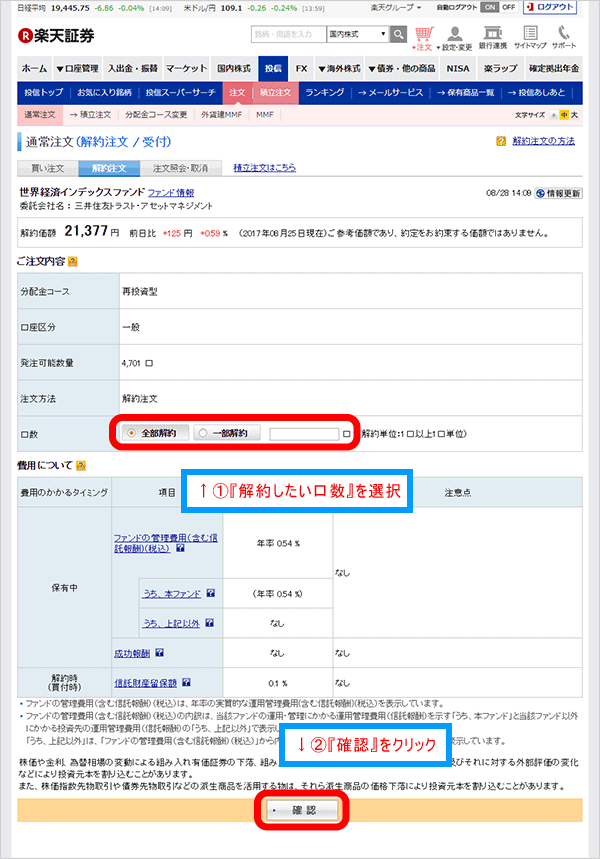
-
解約注文の確認画面です。
解約注文の内容に間違いがないか確認し、【取引暗証番号】欄に『取引暗証番号』を入力し、『注文』をクリックしましょう。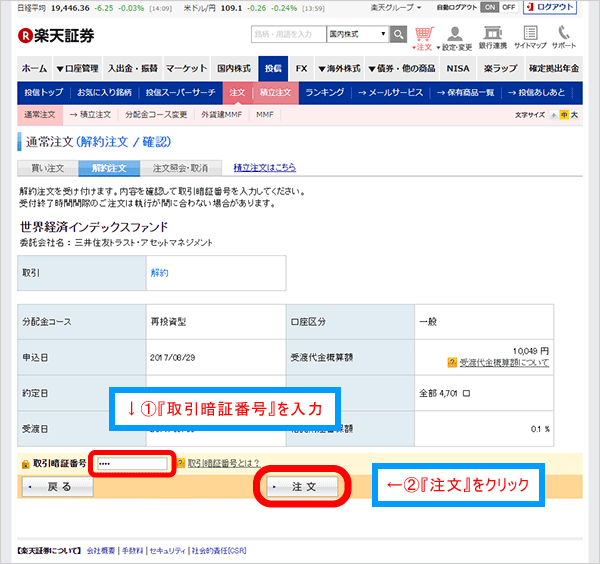
-
これで、投資信託の解約も完了です♪
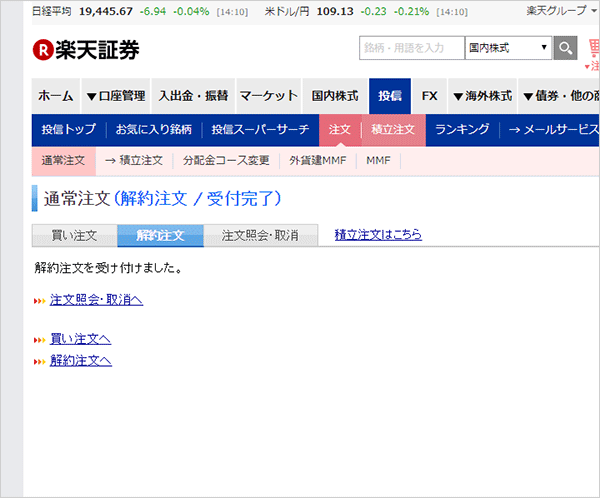
解約するときに一番気をつけることは、“積立設定の解除”を忘れないことです。持っている投資信託を全て売っても、積立設定がそのままになっていたらまた毎月決められた日に自動で買い注文が入ってしまいます(ただし、口座にお金が入っていなければ大丈夫です)。
出金したい方は、出金の手順も合わせてご覧ください。





